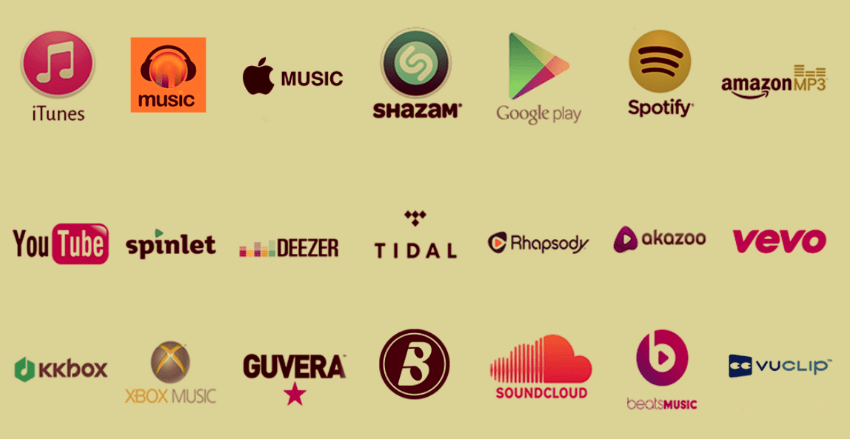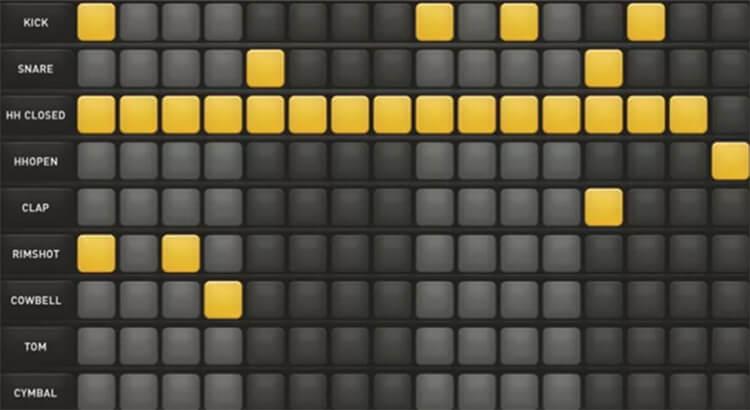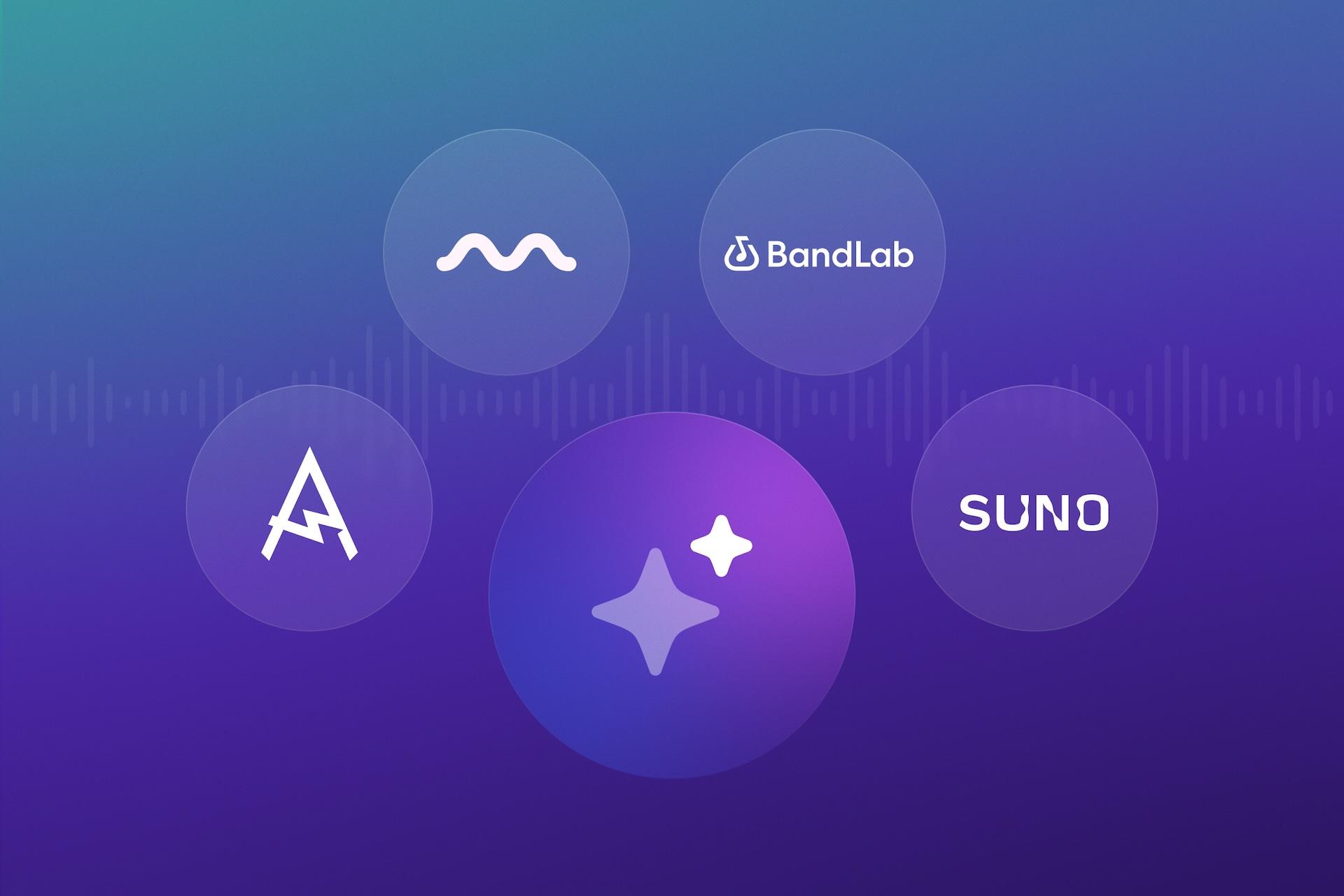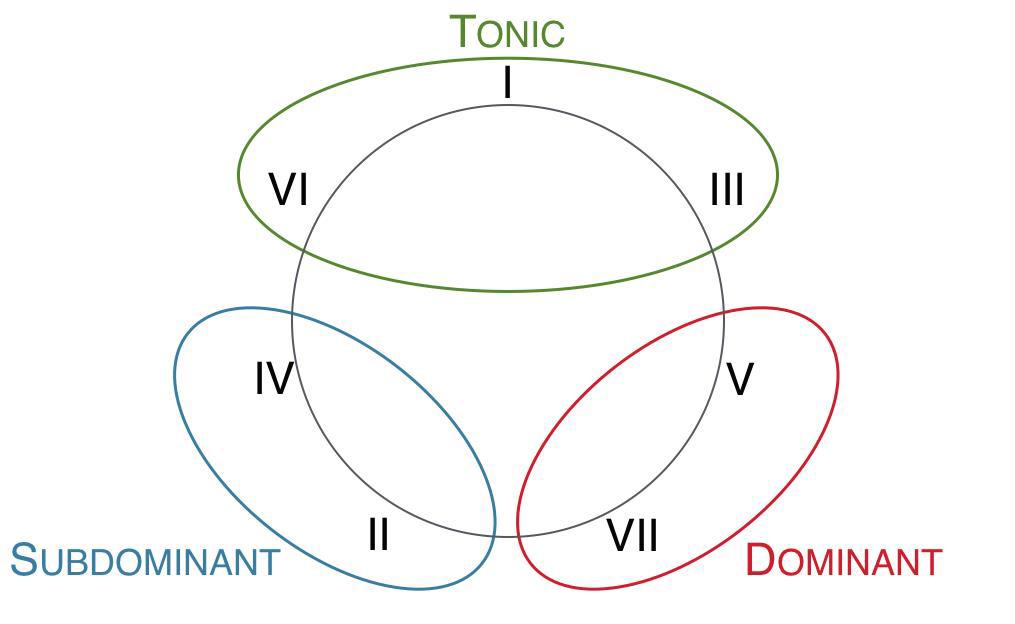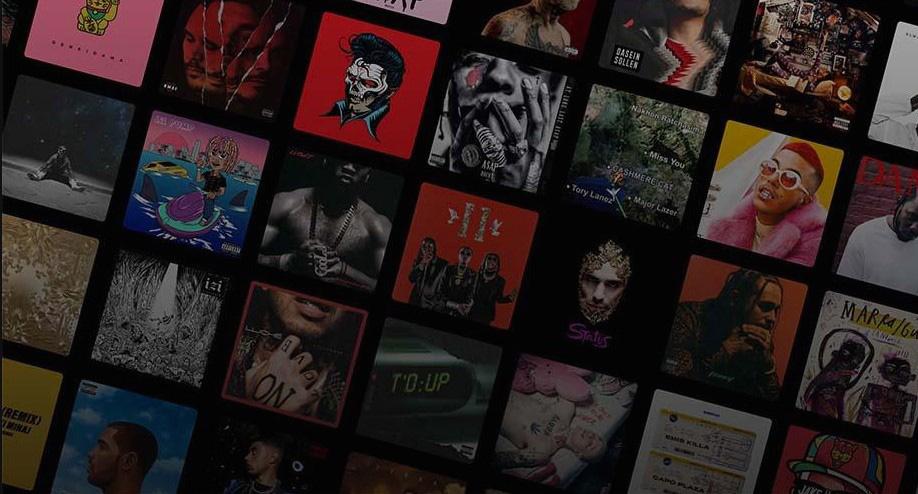5 sposobów i narzędzi do rozpoczęcia tworzenia utworu w Amped Studio

Jeśli dopiero zaczynasz przygodę z tworzeniem muzyki cyfrowej lub jesteś doświadczonym producentem, któremu brakuje inspiracji, istnieje 5 sposobów, dzięki którym możesz rozpocząć tworzenie utworu w Amped Studio.
- JamGrid;
- Asystent AI;
- Rozpoczęcie utworu Midi;
- Projekt demonstracyjny;
- Kreator akordów.
W tym artykule pokrótce wyjaśnimy, jak korzystać z tych funkcji, aby rozpocząć pracę, niezależnie od doświadczenia w korzystaniu z Amped Studio lub tworzeniu muzyki na komputerze. Omówię podstawowe sposoby korzystania z każdej z tych funkcji, ale bardziej szczegółowe informacje na ich temat znajdziesz w naszej sekcji samouczków wideo.
JAMGRID
JamGrid to aplikacja w Amped Studio , która zawiera pętle na padach. Są to zestawy konstrukcyjne, które umożliwiają wszystkim padom pracę w tonalności i tempie. Aby uruchomić JamGrid, kliknij ikonę JamGrid przedstawioną poniżej:

Możesz dodać nowy zestaw z listy rozwijanej w menu JamGrid, a pliki są również dostępne w Bibliotece dźwięków w folderze JamGrid. Kliknij pad, a pad zapętli się i będziesz mógł grać na wielu padach, aby usłyszeć to, co lubisz. Gdy będziesz gotowy, możesz kliknąć przycisk „Nagraj” i dodać wybrane części. Każdy pad zostanie dodany na osobnej ścieżce, w zależności od tego, kiedy go klikniesz na osi czasu.
Po nagraniu możesz przesuwać lub dostosowywać nagrane pliki tak, aby odpowiadały Twoim potrzebom. Po zakończeniu możesz dodać inne pliki, efekty i dodać swój głos. Świetny sposób na szybkie rozpoczęcie pracy w Studio!
ASYSTENT AI
Jeśli szukasz inspiracji lub masz problem z uruchomieniem utworu, wypróbuj Asystenta ds. produkcji AI. Uruchom AI Assistant i wybierz gatunek, BPM (tempo) i długość, a AI Assistant dostarczy podstawowy utwór w poszczególnych ścieżkach. Możesz użyć całego utworu lub tylko jego części, na przykład linii basu.

Do wyboru są 2 różne gatunki, wyniki są wybierane jako pliki audio tylko w celu uzyskania niesamowitych rezultatów.

Jeśli znajdziesz część lub części, które Ci się podobają, możesz usunąć inne ścieżki i rozpocząć utwór od tego, co lubisz. Zatem w tym przykładzie Jeśli podobałby mi się bas, ale nic więcej, mógłbym dodać pętlę perkusyjną z biblioteki lub stworzyć własną partię perkusyjną z siatki edytora Drum i Drumplera. Każdy monit w Asystencie AI przyniesie inny wynik. Świetne źródło początkowe z 12 różnymi współczesnymi gatunkami.
Sztuczna inteligencja tworzy pętle przy jednej głośności, więc pamiętaj, aby sprawdzić różne poziomy, aby uzyskać lepszy dźwięk.

PRZYKŁADY PIOSENEK MIDI
Aby uzyskać dostęp do startera utworu Midi, kliknij kategorię na ekranie startowym:

Losowe utwory startowe Midi pojawią się na żądanie w 16-taktowej aranżacji małego projektu plików midi z określonymi instrumentami. Jest tak wiele opcji wykorzystania plików midi do opracowania utworu, że możesz zmienić dowolną nutę, czas, instrument itp.

Używany instrument wirtualny zostanie przypisany automatycznie. Kliknij dwukrotnie wybraną ścieżkę, aby uzyskać dostęp do edytora notatek, jeśli chcesz coś zmienić.

Kliknij dwukrotnie region (podświetlony blok w ścieżce), a edytor notatek otworzy się bezpośrednio w wybranym regionie. Tutaj możesz zmieniać, dodawać lub usuwać notatki.

AI Assistant wygeneruje ścieżkę pętli audio w formie aranżacji:

Jeśli znajdziesz część lub części, które Ci się podobają, możesz usunąć inne ścieżki i rozpocząć utwór od tego, co lubisz. Zatem w tym przykładzie Jeśli podobałby mi się bas, ale nic więcej, mógłbym dodać pętlę perkusyjną z biblioteki lub stworzyć własną partię perkusyjną z siatki edytora Drum i Drumplera. Każdy monit w Asystencie AI przyniesie inny wynik. Świetne źródło początkowe z 12 różnymi współczesnymi gatunkami.
PROJEKTY DEMO
Aby uzyskać dostęp do projektu w Amped Studio przejdź do Biblioteki dźwięków i w folderze Demp Projects wskaż kursorem folder plików, kliknij prawym przyciskiem myszy i wybierz Otwórz projekt. Projekt zostanie uruchomiony w Amped Studio!

Otwórz Sasame! Projekt gotowy do pracy i wykorzystania lub analizy.

Poszczególne pliki projektu są dostępne osobno w folderze.

KREATOR AKORDÓW
Kliknij prawym przyciskiem myszy dowolną pustą ścieżkę, aby otworzyć Edytor nut lub kliknij ikonę edytora w prawym dolnym rogu – po otwarciu edytora nut sprawdź Kreator akordów, aby go aktywować.

Po otwarciu naciśnij pole Chord, a wybrany akord zostanie odtworzony na domyślnym instrumencie – ale możesz to zmienić. Naciśnij Następny akord, aby przejść dalej.

Możesz wybrać gotowe progresje akordów, a następnie zmienić rytm akordów.

Następnie możesz dodać pętlę perkusyjną lub linię basu, aby rozpocząć utwór.
Mamy wszystkie te narzędzia, dzięki którym możesz rozpocząć utwór lub projekt i/lub pomóc w nauce tworzenia muzyki cyfrowej.